Ustawienia konfiguracyjne KSeF
Aby rozpocząć wymianę danych z KSeF w pierwszej kolejności należy przejść do menu Start/ Konfiguracja/ Firma/ Dane firmy/ KSeF.
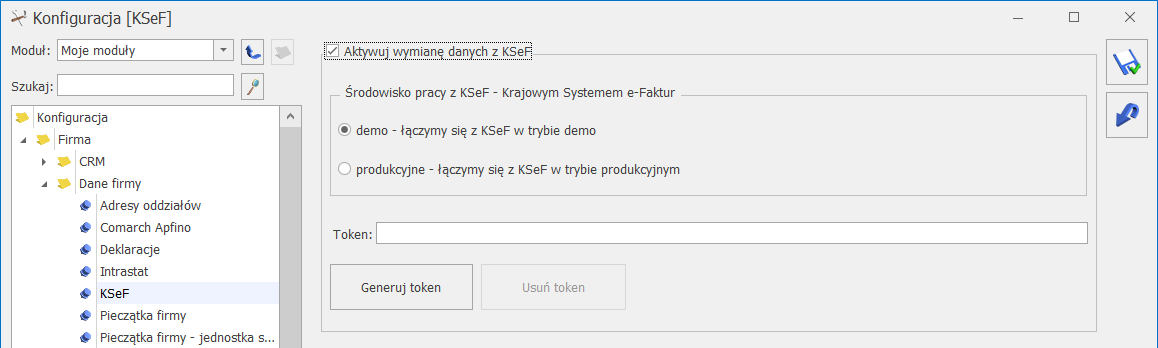 Zaznaczenie parametru Aktywuj wymianę danych z KSeF umożliwia konfigurację integracji z KSeF oraz import i eksport dokumentów.
W sekcji Środowisko pracy z KSeF należy wybrać odpowiednią opcję pracy:
demo – praca odbywa się w trybie demo i służy przygotowaniu firmy do obligatoryjnego wdrożenia KSeF. Ta forma w przeciwieństwie do opcji produkcyjnej, umożliwia: anulowanie dokumentów oraz nie powoduje zapisu w historii zmian. Środowisko demo Krajowego Systemu e-Faktur jest dostępne na stronie https://ksef-demo.mf.gov.pl/web/.
produkcyjne – praca odbywa się w trybie produkcyjnym, faktury są wprowadzane do obiegu handlowego. Każda faktura zostanie opatrzona unikatowym numerem. Będzie to jednoznaczne z wprowadzeniem jej do obiegu prawnego. Środowisko produkcyjne Krajowego Systemu e-Faktur jest dostępne na stronie https://ksef.mf.gov.pl/web/.
Istnieje możliwość zmiany środowiska wymiany danych z KSeF. W bazie danych zapamiętywana jest zawsze data pierwszego uruchomienia pracy w trybie produkcyjnym. Dokumenty, które zostały wystawione przed datą aktywacji wymiany danych z KSeF nie będą przesyłane do KSeF. Dodatkowo po przejściu na środowisko produkcyjne, dla dokumentów, które zostały wysłane w trybie demo, automatycznie usuwane są dane z zakładki [KSeF]. W przypadku importu dokumentów, ograniczenie co do daty uruchomienia w trybie produkcyjnym nie ma zastosowania.
Uwierzytelnianie w KSeF możliwe jest za pomocą:
Zaznaczenie parametru Aktywuj wymianę danych z KSeF umożliwia konfigurację integracji z KSeF oraz import i eksport dokumentów.
W sekcji Środowisko pracy z KSeF należy wybrać odpowiednią opcję pracy:
demo – praca odbywa się w trybie demo i służy przygotowaniu firmy do obligatoryjnego wdrożenia KSeF. Ta forma w przeciwieństwie do opcji produkcyjnej, umożliwia: anulowanie dokumentów oraz nie powoduje zapisu w historii zmian. Środowisko demo Krajowego Systemu e-Faktur jest dostępne na stronie https://ksef-demo.mf.gov.pl/web/.
produkcyjne – praca odbywa się w trybie produkcyjnym, faktury są wprowadzane do obiegu handlowego. Każda faktura zostanie opatrzona unikatowym numerem. Będzie to jednoznaczne z wprowadzeniem jej do obiegu prawnego. Środowisko produkcyjne Krajowego Systemu e-Faktur jest dostępne na stronie https://ksef.mf.gov.pl/web/.
Istnieje możliwość zmiany środowiska wymiany danych z KSeF. W bazie danych zapamiętywana jest zawsze data pierwszego uruchomienia pracy w trybie produkcyjnym. Dokumenty, które zostały wystawione przed datą aktywacji wymiany danych z KSeF nie będą przesyłane do KSeF. Dodatkowo po przejściu na środowisko produkcyjne, dla dokumentów, które zostały wysłane w trybie demo, automatycznie usuwane są dane z zakładki [KSeF]. W przypadku importu dokumentów, ograniczenie co do daty uruchomienia w trybie produkcyjnym nie ma zastosowania.
Uwierzytelnianie w KSeF możliwe jest za pomocą:
 Jeżeli Użytkownik chce wygenerować token bezpośrednio na stronie KSeF to konieczne jest aby wpisał lub wkleił jego wartość w polu Token. W takiej sytuacji nie należy już używać opcji Generuj token, wystarczy zapisać zmiany ikoną dyskietki.
Jeżeli Użytkownik chce wygenerować token bezpośrednio na stronie KSeF to konieczne jest aby wpisał lub wkleił jego wartość w polu Token. W takiej sytuacji nie należy już używać opcji Generuj token, wystarczy zapisać zmiany ikoną dyskietki.
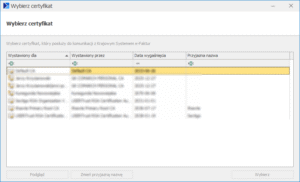 Opcja Usuń token umożliwia wykasowanie uzupełnionego pola Token, ale tylko jeżeli jego wartość została uzupełniona automatycznie, przy użyciu opcji Generuj token.
Opcja Usuń token umożliwia wykasowanie uzupełnionego pola Token, ale tylko jeżeli jego wartość została uzupełniona automatycznie, przy użyciu opcji Generuj token.
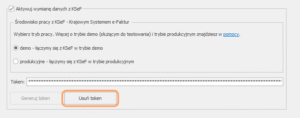 Pliki wysłane do KSeF w formacie XML oraz Urzędowe Poświadczenia Odbioru (UPO) domyślnie zapisywane są pod następującą ścieżką: C:\ProgramData\Comarch ERP Optima\Deklaracje. Zmiany katalogu można dokonać w ustawieniach konfiguracji stanowiska: Start/Konfiguracja/Stanowisko/Ogólne/e-deklaracje
Pliki wysłane do KSeF w formacie XML oraz Urzędowe Poświadczenia Odbioru (UPO) domyślnie zapisywane są pod następującą ścieżką: C:\ProgramData\Comarch ERP Optima\Deklaracje. Zmiany katalogu można dokonać w ustawieniach konfiguracji stanowiska: Start/Konfiguracja/Stanowisko/Ogólne/e-deklaracje
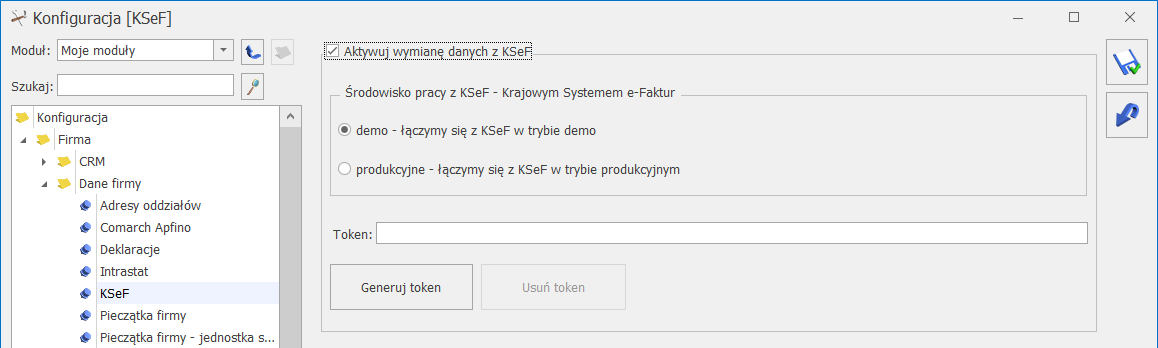 Zaznaczenie parametru Aktywuj wymianę danych z KSeF umożliwia konfigurację integracji z KSeF oraz import i eksport dokumentów.
W sekcji Środowisko pracy z KSeF należy wybrać odpowiednią opcję pracy:
demo – praca odbywa się w trybie demo i służy przygotowaniu firmy do obligatoryjnego wdrożenia KSeF. Ta forma w przeciwieństwie do opcji produkcyjnej, umożliwia: anulowanie dokumentów oraz nie powoduje zapisu w historii zmian. Środowisko demo Krajowego Systemu e-Faktur jest dostępne na stronie https://ksef-demo.mf.gov.pl/web/.
produkcyjne – praca odbywa się w trybie produkcyjnym, faktury są wprowadzane do obiegu handlowego. Każda faktura zostanie opatrzona unikatowym numerem. Będzie to jednoznaczne z wprowadzeniem jej do obiegu prawnego. Środowisko produkcyjne Krajowego Systemu e-Faktur jest dostępne na stronie https://ksef.mf.gov.pl/web/.
Istnieje możliwość zmiany środowiska wymiany danych z KSeF. W bazie danych zapamiętywana jest zawsze data pierwszego uruchomienia pracy w trybie produkcyjnym. Dokumenty, które zostały wystawione przed datą aktywacji wymiany danych z KSeF nie będą przesyłane do KSeF. Dodatkowo po przejściu na środowisko produkcyjne, dla dokumentów, które zostały wysłane w trybie demo, automatycznie usuwane są dane z zakładki [KSeF]. W przypadku importu dokumentów, ograniczenie co do daty uruchomienia w trybie produkcyjnym nie ma zastosowania.
Uwierzytelnianie w KSeF możliwe jest za pomocą:
Zaznaczenie parametru Aktywuj wymianę danych z KSeF umożliwia konfigurację integracji z KSeF oraz import i eksport dokumentów.
W sekcji Środowisko pracy z KSeF należy wybrać odpowiednią opcję pracy:
demo – praca odbywa się w trybie demo i służy przygotowaniu firmy do obligatoryjnego wdrożenia KSeF. Ta forma w przeciwieństwie do opcji produkcyjnej, umożliwia: anulowanie dokumentów oraz nie powoduje zapisu w historii zmian. Środowisko demo Krajowego Systemu e-Faktur jest dostępne na stronie https://ksef-demo.mf.gov.pl/web/.
produkcyjne – praca odbywa się w trybie produkcyjnym, faktury są wprowadzane do obiegu handlowego. Każda faktura zostanie opatrzona unikatowym numerem. Będzie to jednoznaczne z wprowadzeniem jej do obiegu prawnego. Środowisko produkcyjne Krajowego Systemu e-Faktur jest dostępne na stronie https://ksef.mf.gov.pl/web/.
Istnieje możliwość zmiany środowiska wymiany danych z KSeF. W bazie danych zapamiętywana jest zawsze data pierwszego uruchomienia pracy w trybie produkcyjnym. Dokumenty, które zostały wystawione przed datą aktywacji wymiany danych z KSeF nie będą przesyłane do KSeF. Dodatkowo po przejściu na środowisko produkcyjne, dla dokumentów, które zostały wysłane w trybie demo, automatycznie usuwane są dane z zakładki [KSeF]. W przypadku importu dokumentów, ograniczenie co do daty uruchomienia w trybie produkcyjnym nie ma zastosowania.
Uwierzytelnianie w KSeF możliwe jest za pomocą:
- tokena wygenerowanego na stronie KSeF w sekcji Tokeny.
 Jeżeli Użytkownik chce wygenerować token bezpośrednio na stronie KSeF to konieczne jest aby wpisał lub wkleił jego wartość w polu Token. W takiej sytuacji nie należy już używać opcji Generuj token, wystarczy zapisać zmiany ikoną dyskietki.
Jeżeli Użytkownik chce wygenerować token bezpośrednio na stronie KSeF to konieczne jest aby wpisał lub wkleił jego wartość w polu Token. W takiej sytuacji nie należy już używać opcji Generuj token, wystarczy zapisać zmiany ikoną dyskietki.
- tokena wygenerowanego na podstawie certyfikatu:
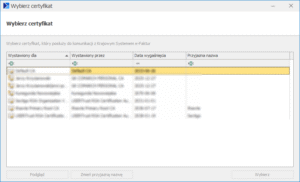 Opcja Usuń token umożliwia wykasowanie uzupełnionego pola Token, ale tylko jeżeli jego wartość została uzupełniona automatycznie, przy użyciu opcji Generuj token.
Opcja Usuń token umożliwia wykasowanie uzupełnionego pola Token, ale tylko jeżeli jego wartość została uzupełniona automatycznie, przy użyciu opcji Generuj token.
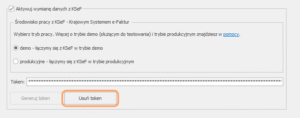 Pliki wysłane do KSeF w formacie XML oraz Urzędowe Poświadczenia Odbioru (UPO) domyślnie zapisywane są pod następującą ścieżką: C:\ProgramData\Comarch ERP Optima\Deklaracje. Zmiany katalogu można dokonać w ustawieniach konfiguracji stanowiska: Start/Konfiguracja/Stanowisko/Ogólne/e-deklaracje
Pliki wysłane do KSeF w formacie XML oraz Urzędowe Poświadczenia Odbioru (UPO) domyślnie zapisywane są pod następującą ścieżką: C:\ProgramData\Comarch ERP Optima\Deklaracje. Zmiany katalogu można dokonać w ustawieniach konfiguracji stanowiska: Start/Konfiguracja/Stanowisko/Ogólne/e-deklaracje
Menu KSeF – funkcje i komunikaty
W menu KSeF/ Faktury istnieje możliwość importu faktur z Krajowego Systemu e-Faktur do rejestru VAT oraz faktur zakupu do modułu Handel. Jeśli po otwarciu menu wyświetlona zostaje lista dostępnych w systemie certyfikatów, należy wybrać odpowiedni certyfikat z wyświetlonej listy i zapisać zmiany. Taka sytuacja może pojawić się, jeśli w ustawieniach konfiguracji KSeF nie zostało uzupełnione pole Token.
Poniżej przedstawiono komunikaty mogące pojawić się po uruchomieniu menu KSeF/ Faktury oraz związane z nimi wymagania systemowe.
| Wyświetlany komunikat | Przyczyna wystąpienia komunikatu | Zalecane działanie |
|---|---|---|
| Operator nie posiada uprawnień do obierania e-Faktur z KSeF. | Dla danego operatora nie zostały nadane uprawnienia do odbioru e-faktur. | Należy przejść do menu Start/Konfiguracja/Program/Użytkowe/Operatorzy, następnie na formularzu danego operatora na zakładce [Parametry] zaznaczyć parametr Prawo do odbierania e-Faktur. |
| Wymiana danych z KSeF nie została aktywowana. Jeśli chcesz eksportować lub importować dokumenty z KSeF włącz wymianę danych w Konfiguracji firmy/ Dane firmy/ KSeF. Czy chcesz włączyć? | W ustawieniach konfiguracji KSeF nie została aktywowana wymiana danych z KSeF. | Należy zaakceptować komunikat. Program automatycznie otworzy ustawienia konfiguracji, gdzie należy zaznaczyć parametr Aktywuj wymianę danych z KSeF oraz wskazać środowisko pracy. |
Uprawnienia operatora w KSeF
W menu Start/ Konfiguracja/ Program/ Użytkowe/ Operatorzy, na zakładce [Parametry] w podzakładce [Wspólne] znajduje się sekcja poświęcona KSeF – Krajowy System e-Faktur.
W sekcji KSeF – Krajowy System e-Faktur dostępne są następujące parametry:
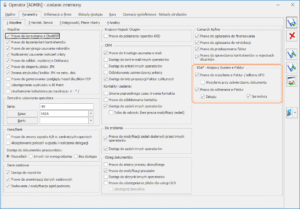
- Prawo do wysyłania e-Faktur/ odbioru UPO – po zaznaczeniu tego parametru Operator ma możliwość wysyłania Faktur do KSeF oraz odbioru UPO.
- Wysyłanie przy zatwierdzaniu dokumentu – zaznaczenie tego parametru skutkuje wysyłaniem faktur do systemu KSeF bezpośrednio po ich zatwierdzeniu, opcja aktywna wyłącznie po uprzednim zaznaczeniu parametru: Prawo do wysyłania e-Faktur/ odbioru UPO.
- Prawo do odbierania e-Faktur – po zaznaczeniu tego parametru, operator ma możliwość pobierania faktur z KSeF. Po jego zaznaczeniu domyślnie zaznaczona jest opcja Zakupu. Jeżeli Użytkownik chce importować faktury sprzedaży do rejestru VAT Sprzedaży to powinien również zaznaczyć opcję Sprzedaży.
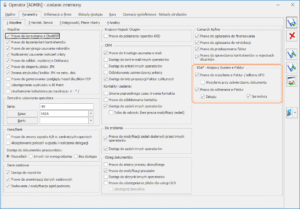
Formy płatności w KSeF
W menu Start/ Konfiguracja/ Firma/ Kasa/Bank/ Formy płatności, z poziomu otwartego formularza wybranej formy płatności, istnieje możliwość powiązania formy płatności istniejącej w systemie Comarch ERP Optima z formą płatności wymaganą przez KSeF do eksportu dokumentów.
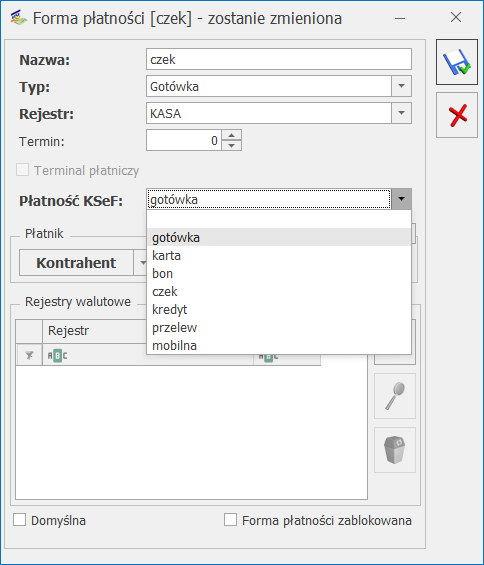 W przypadku tworzenia nowych baz i w bazach po konwersji, dla form płatności takich jak gotówka, przelew i karta program automatycznie dobierze odpowiednie płatności w KSeF.
Typy płatności w programie:
W przypadku tworzenia nowych baz i w bazach po konwersji, dla form płatności takich jak gotówka, przelew i karta program automatycznie dobierze odpowiednie płatności w KSeF.
Typy płatności w programie:
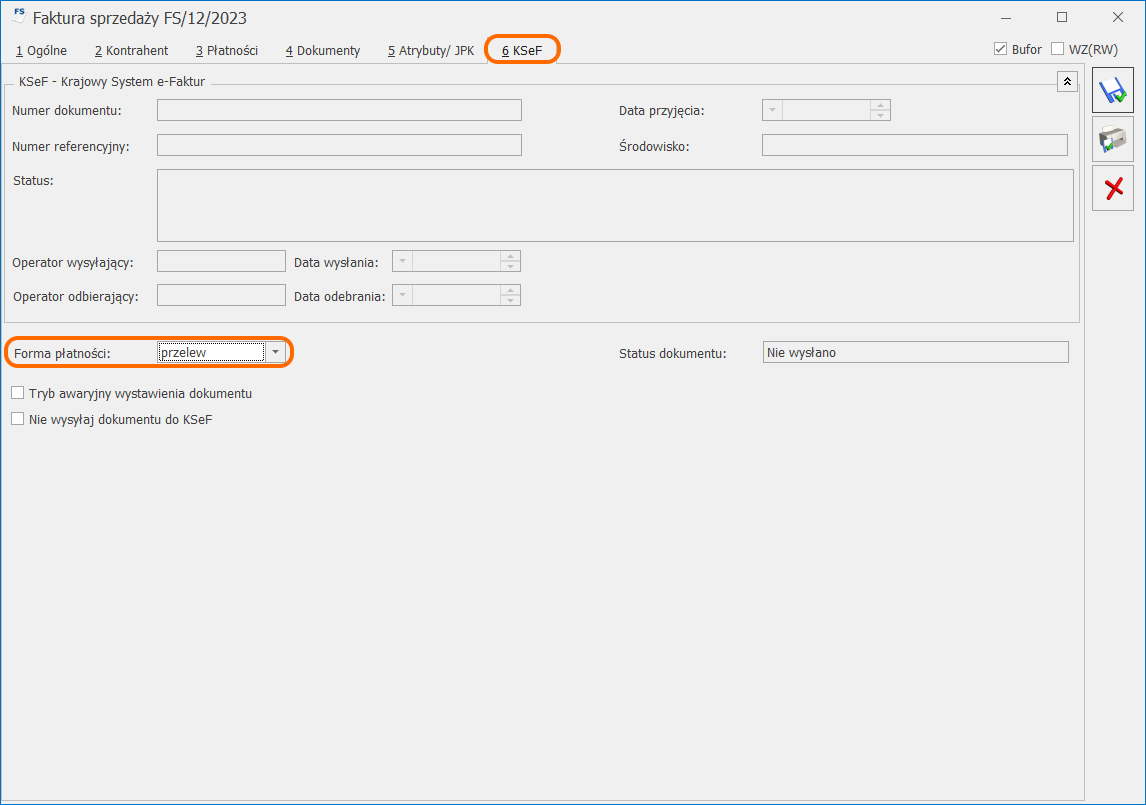 Jeżeli zostanie utworzona nowa forma płatności, która nie zostanie zmapowana z płatnością KSeF, na fakturze wysłanej do KSeF pojawi się forma płatności: Płatność inna, wraz z opisem zawierającym nazwę dodaną przez użytkownika.
Jeżeli zostanie utworzona nowa forma płatności, która nie zostanie zmapowana z płatnością KSeF, na fakturze wysłanej do KSeF pojawi się forma płatności: Płatność inna, wraz z opisem zawierającym nazwę dodaną przez użytkownika.
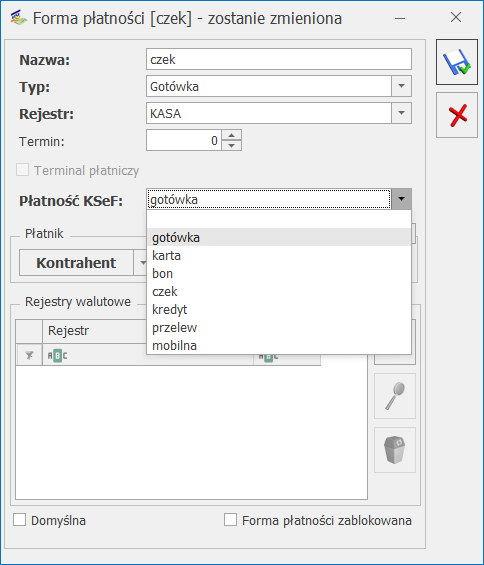 W przypadku tworzenia nowych baz i w bazach po konwersji, dla form płatności takich jak gotówka, przelew i karta program automatycznie dobierze odpowiednie płatności w KSeF.
Typy płatności w programie:
W przypadku tworzenia nowych baz i w bazach po konwersji, dla form płatności takich jak gotówka, przelew i karta program automatycznie dobierze odpowiednie płatności w KSeF.
Typy płatności w programie:
- Gotówka
- Przelew
- Karta
- Kompensata
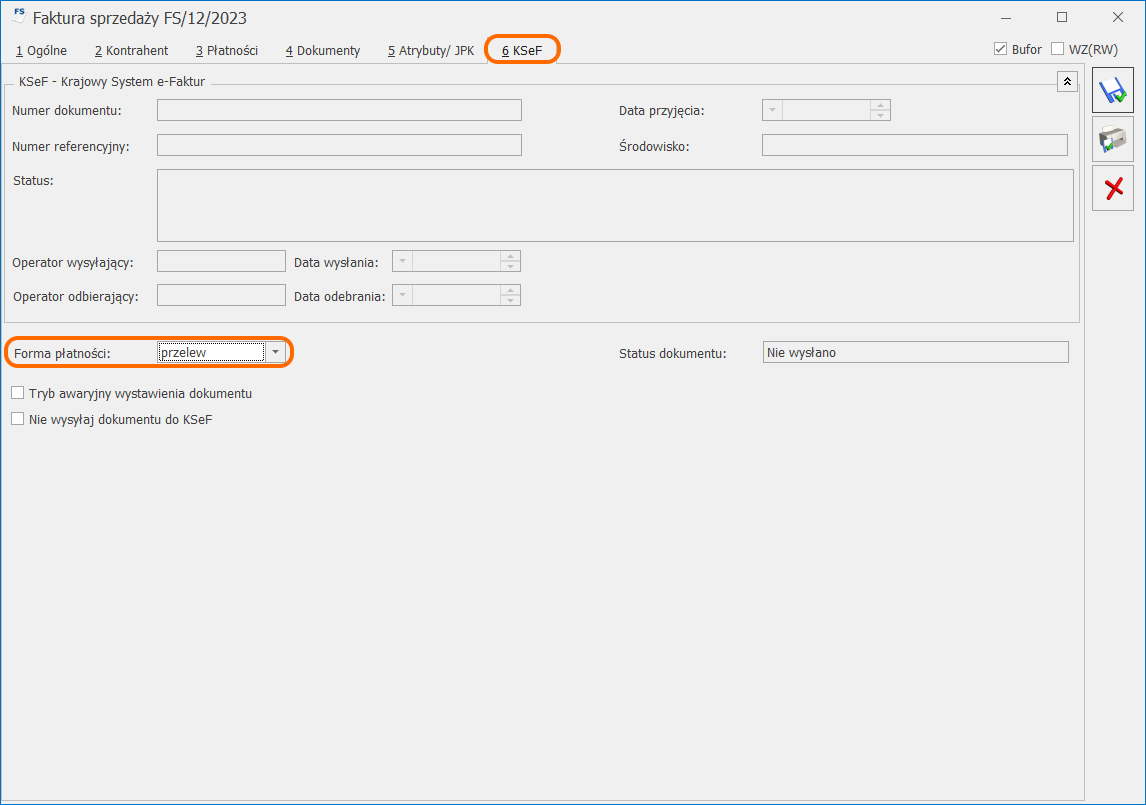 Jeżeli zostanie utworzona nowa forma płatności, która nie zostanie zmapowana z płatnością KSeF, na fakturze wysłanej do KSeF pojawi się forma płatności: Płatność inna, wraz z opisem zawierającym nazwę dodaną przez użytkownika.
Jeżeli zostanie utworzona nowa forma płatności, która nie zostanie zmapowana z płatnością KSeF, na fakturze wysłanej do KSeF pojawi się forma płatności: Płatność inna, wraz z opisem zawierającym nazwę dodaną przez użytkownika.
Operacje dotyczące KSeF w historii zmian
W przypadku pracy na środowisku produkcyjnym każda operacja związana z KSeF jest odpowiednio zapisywana w Historii zmian, w kolumnach:
- Data operacji – data wysłania Faktury do KSeF w przypadku wysyłki lub data odbioru UPO – po jego odbiorze.
- Kod/ Numer dokumentu – numer dokumentu.
- Rodzaj operacji – Wysłanie w przypadku wysyłki do KSeF lub Odbiór UPO – po odbiorze UPO/wyborze ikony Odbierz dane z KSeF.
- Operator – imię i nazwisko operatora wysyłającego dokument do KSeF lub. odbierającego UPO.



